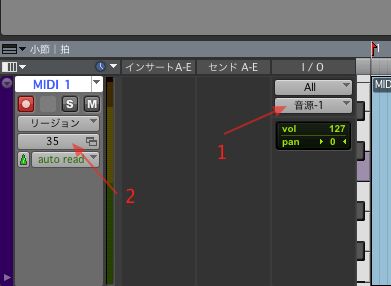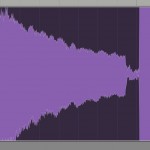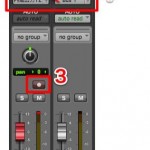外部シンセを使用して打ち込む ProTools の使い方
ProToolsで外部シンセを使用する方法

ここでは外部ハードシンセの音色を使用して、打ち込みを行う方法を解説していきます。
MIDIインターフェイスと外部音源の「MIDI IN 」 「MIDI OUT」を接続します。
外部音源と鍵盤が一緒の場合
外部音源と鍵盤が別の場合
※配線説明は上記写真と同様です。
Protools側の設定
MIDIトラックを作成します
赤囲み部分を設定します。
1_チャンネル
ほとんどのシンセは同時に16トラック(音色)を発音することができます。
ここではその16のうちのどのチャンネルを使用するのか?を決めます。
複数の音色を使用したい場合は、Protoolsで新たにMIDIトラックを作成し、
ここのチャンネルを変えます。
※外部シンセのドラム音を使いたい場合は「10チャンネル」に設定してください。
これは世界的に決まっており、どのシンセでも共通です。
2_プログラム
ここで上記で設定したチャンネルで何の音を鳴らすか?
いわば、音色を決定します。
数字がシンセのパッチナンバーと連動しているため、好みの音を割り当ててください。
以上の設定を行い、鍵盤を弾くとシンセ音が鳴ってれます。
ソフトシンセの様に打ち込み、クオンタイズなど様々なエディットを行うことができます。
オーディオに変換する
この外部シンセ音を録音し、オーディオファイルにすることも可能です。
Protools内エフェクトの適用などにも対応するため非常に便利です。
「外部音源のオーディオ出力」と「オーディオインターフェイス入力」を接続します。
普段、ボーカルやギターを録音する容量と全く同じく外部音源打ち込みをオーディオ化することができます。
オーディオ録音に関しては以下の記事を参照してください。